La cubierta de vapor es una potencia de versatilidad, que atiende no solo a los jugadores sino también a aquellos que lo usan como PC portátil. Con su modo de escritorio, los usuarios pueden ir más allá de los juegos y acceder al almacenamiento interno de forma remota para diversas necesidades. Ejecutando en una versión de Linux, la cubierta de Steam admite Secure Shell (SSH), un protocolo que permite el acceso a datos remotos seguros. Sin embargo, muchos usuarios desconocen cómo habilitar y utilizar esta función. Esta guía lo guiará a través del proceso de habilitación y uso de SSH en su cubierta de vapor, proporcionándole toda la información esencial que necesita.
Enlaces rápidos
Pasos para habilitar SSH en la cubierta de vapor
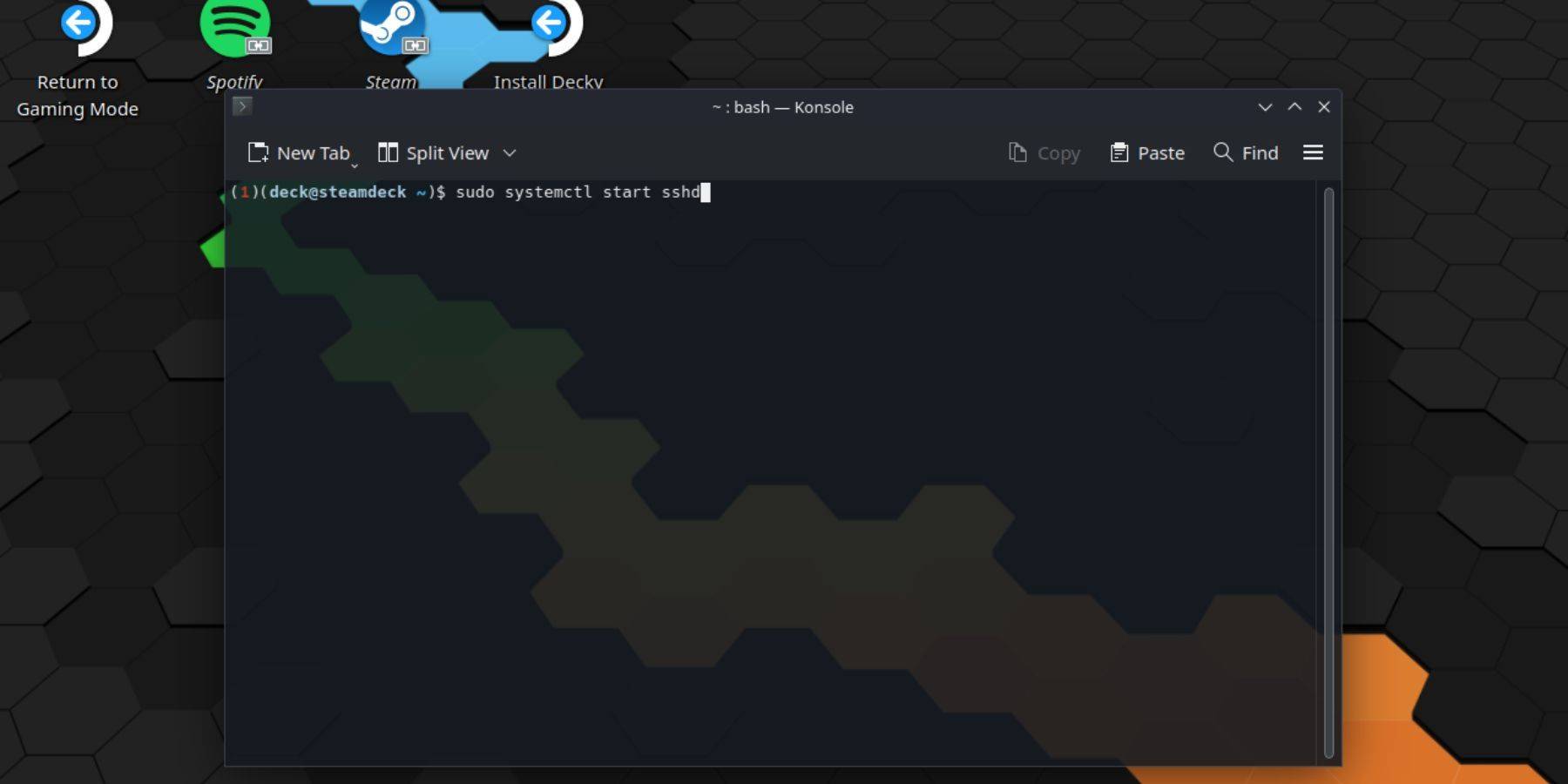 Para habilitar SSH en su cubierta de vapor, siga estos pasos directos:
Para habilitar SSH en su cubierta de vapor, siga estos pasos directos:
- Encender su cubierta de vapor.
- Presione el botón Steam.
- Seleccione Configuración> Sistema> Configuración del sistema> Habilitar el modo de desarrollador.
- Presione el botón Steam nuevamente.
- Seleccione Power> Cambiar al modo de escritorio.
- Acceda al Konsole desde el menú Inicio.
- Si aún no lo ha hecho, configure una contraseña ingresando el comando:
passwd. Siga las indicaciones para establecer su contraseña. - Habilite SSH ingresando el comando:
sudo systemctl start sshd. Para garantizar que SSH se ejecute después de un reinicio, ingrese:sudo systemctl enable sshd. - Una vez que SSH está habilitado, puede acceder de forma remota a los datos de su mazo de Steam utilizando cualquier cliente de terceros.
IMPORTANTE: Evite eliminar o mover archivos del sistema para evitar corrompir el sistema operativo.
Cómo deshabilitar SSH en la cubierta de vapor
Para deshabilitar SSH en su cubierta de vapor, siga estos pasos:
- Acceda al Konsole desde el menú Inicio.
- Ingrese el comando para deshabilitar SSH:
sudo systemctl disable sshd. Si desea detener a SSH de inmediato, use:sudo systemctl stop sshd.
Cómo usar SSH para conectarse a la cubierta de vapor
 Una vez que SSH está habilitado, puede usar una aplicación de terceros como Warpinator para acceder a sus datos de forma remota. Instale Warpinator tanto en su mazo de vapor como en su PC, y lícalos simultáneamente. La transferencia de datos entre dispositivos se convierte en una brisa.
Una vez que SSH está habilitado, puede usar una aplicación de terceros como Warpinator para acceder a sus datos de forma remota. Instale Warpinator tanto en su mazo de vapor como en su PC, y lícalos simultáneamente. La transferencia de datos entre dispositivos se convierte en una brisa.
Si está utilizando una PC Linux, no necesita una aplicación de terceros. Simplemente abra su administrador de archivos e ingrese el siguiente directorio en la barra de direcciones: sftp://deck@steamdeck . Ingrese la contraseña que estableció anteriormente para establecer la conexión.

 Hogar
Hogar  Navegación
Navegación






 Últimos artículos
Últimos artículos

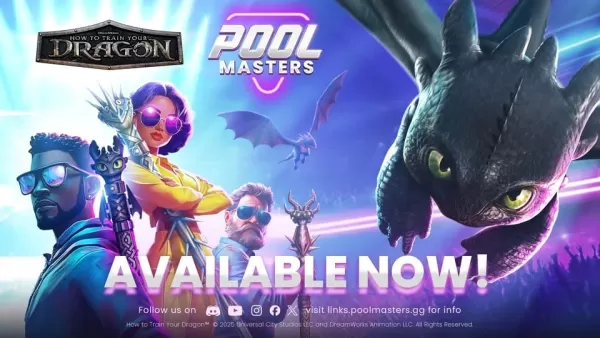








 Últimos juegos
Últimos juegos











